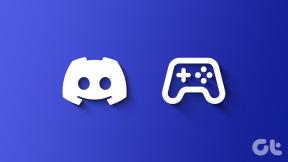Як швидко та легко зашифрувати дані на Android
Різне / / November 29, 2021

Наші телефони - це наше життя. Ми використовуємо його для спілкування з близькими нам людьми, писати про наше особисте життя, підписувати важливі документи, і навіть використовувати його, щоб взяти не дуже придатний для роботи селфі. Усі важливі дані повинні бути захищені та зашифровані. Тепер є додаток для Android, який робить це легко та ефективно.
Що таке секретність?
Секретність це безкоштовна програма з відкритим кодом (тому ви можете дійсно перевірте його вимоги щодо захисту, якщо хочете), що дозволяє створювати захищені паролем сховища. У цих сховищах можна зберігати будь-які дані – фотографії, відео, навіть важливі документи з Google Диска. Все, що зберігається в сховищі, шифрується за допомогою 256-бітного шифрування AES, що є галузевим стандартом.
Використання секретності


Запустіть програму, створіть сховище та введіть надійний пароль, щоб почати. Ви можете створити скільки завгодно сховищ, а також видалити сховища, просто провівши їх з екрана. Опинившись у сховищі, торкніться + кнопку, щоб додати файли. Це відкриє засіб вибору файлів Android за замовчуванням, який показує всі перераховані файли, а також
Google Диск папку та програми, які містять файли, збережені на вашому пристрої. Ви ні мають використовувати цей засіб вибору файлів.

Secrecy інтегрується з меню спільного доступу, тому ви можете зайти в будь-яку програму або менеджер файлів на ваш вибір, вибрати файли та поділитися ними з Secrecy.
Більше можливостей
Від Налаштування ви можете перемістити зашифровану папку «Секретність» у будь-яке місце. Це особливо корисно, якщо ваша внутрішня пам’ять закінчується.

Додаток також має прихований режим, коли він приховує програму з ящика програм, і єдиний спосіб відкрити її – набрати секретний номер телефону. Прямо з фільму про Джеймса Бонда, чи не так? Ви можете ввімкнути цю функцію, перейшовши на пакет пожертв.
Сховища не можна відновити
Це Шифрування 101 але якщо ви забули свій пароль або помилково видалили сховища (що, завдяки жестам гортання, зробити надто легко), ви самі. Зашифровані файли залишаться зашифрованими, і ви зможете поцілувати свої дані на прощання.
Щоб цього не сталося, робіть те, чому вас навчать Шифрування 102. Завжди робіть резервну копію. А потім зробіть офшорну резервну копію зазначеної резервної копії. Якщо ви не довіряєте хмарним сервісам, як Dropbox щоб завантажити свої дані, перегляньте SpiderOak, у них політика «нульових знань», це означає, що вони не дозволяють уряду переглядати ваші дані.
Як працюють файли
Коли ви використовуєте режим секретності, ви, по суті, переміщуєте файл у безпечне місце. Однак я виявив, що вихідний файл все ще залишився на своєму місці і був дуже доступним. Тому, якщо ви використовуєте секретність для захисту важливих зображень або файлів, не забудьте видалити оригінальний файл або створити його резервну копію в іншому місці.